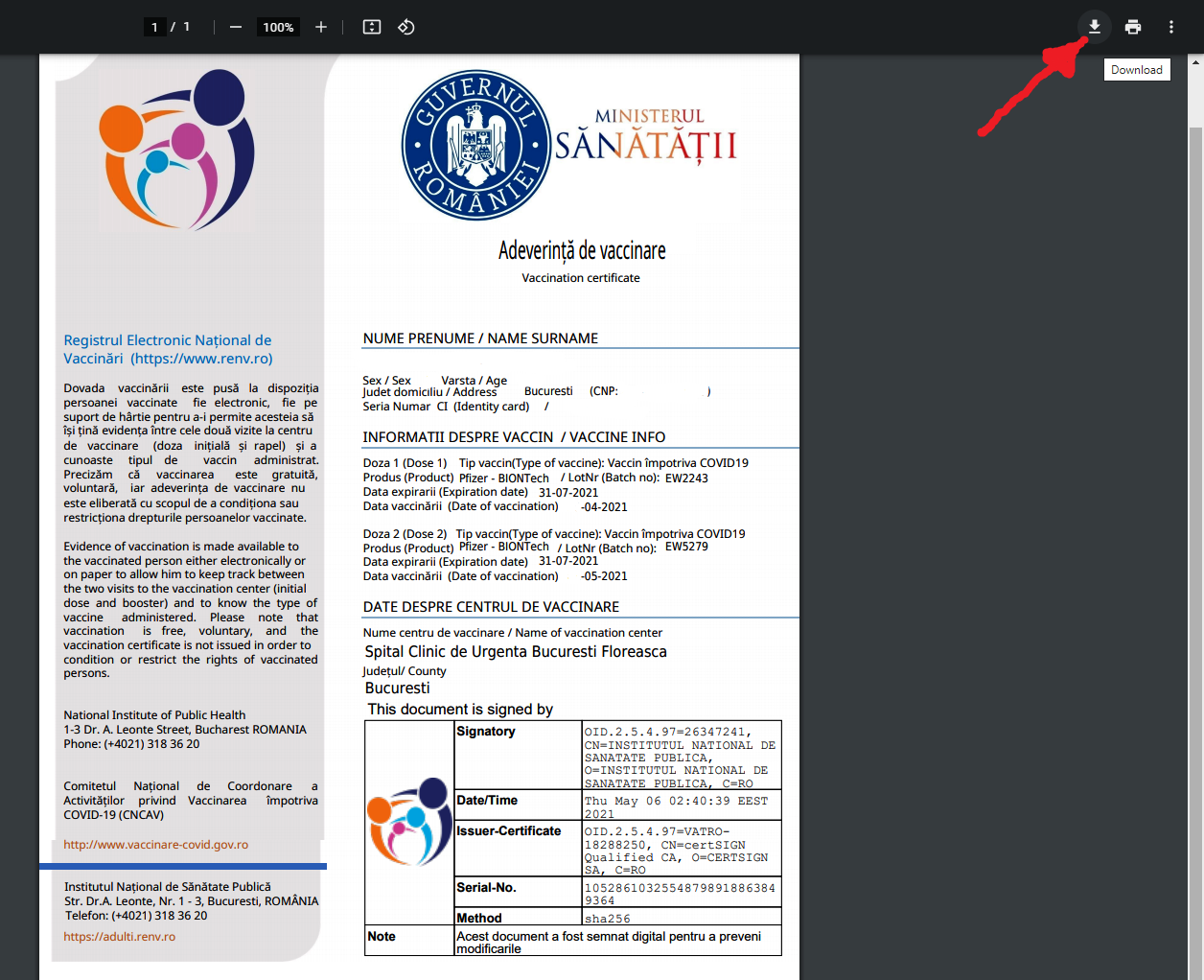
„Cercetaţi toate lucrurile şi păstraţi ce este bun! Feriţi-vă de orice se pare rău!”
(1 Tesaloniceni 21-22)
Prin acest articol, mă adresez celor VACCINAȚI CU DOZA II de ser anti SARS-CoV2!
Cei nevaccinați ar fi bine să citească măcar pentru cultura lor generală. Să le dea și lor Domnul multă sănătate!
Este bine să avem acest document salvat în calculator, laptop, tabletă sau smartphone. Adeverința de vaccinare poate fi păstrată în format electronic sau poate fi printată pe suport de hârtie dacă avem la dispoziție (așa ar fi normal!) o imprimantă pe laser sau pe cerneală.
Adeverința de vaccinare poate fi descărcată doar de cei care au efectuat doza II de vaccin!
M-am gândit să explic pas cu pas pe înțelesul oricui, toată procedura (foarte simplă) prin care putem descărca acest document de care este posibil să avem nevoie în viitor în diverse situații. N-are legătură nici cu fiara, nici cu satana, nici cu 666, nici cu Bill Gates și nici cu vreo ocultă mondială. Dacă autoritățile române ne condiționau în sensul că fără acest document nu puteam să cumpărăm sau să vindem nimic, atunci îmi puneam și eu un semn de întrebare și mă îngrijoram. Din cauza acestui virus nenorocit au murit mulți credincioși din multe biserici creștine (inclusiv preoți și pastori) dar bunul Dumnezeu le-a dat inteligență și curaj, specialiștilor geneticieni, ca să inventeze acest vaccin și să scăpăm odată de boala asta.
PROCEDURĂ DESCĂRCARE ADEVERINȚĂ DE VACCINARE CU SER ANTI-SARS-COV-2
1. Cu tasta Ctrl (din colțul stânga jos al tastaturii) apăsată, dați un click cu mouse-ul pe ACEST LINK ca să se deschidă separat Registrul Național Electronic de Vaccinări.
2. Click pe „caseta” roșie din stânga pe care scrie: APASĂ AICI PENTRU OBȚINEREA ADEVERINȚEI ELECTRONICE DE VACCINARE! Această „casetă” roșie arată exact așa:
3. Veți observa că a apărut o pagină web intitulată NOTĂ DE INFORMARE privind prelucrarea datelor cu caracter personal exact ca cea de mai jos. Derulați această pagină web cu ajutorul rotiței scroll a mouse-ului sau țineți click stânga apăsat și trageți de cursorul negru situat pe partea laterală dreaptă (vezi săgeata roșie prin care am indicat clar poziția acestui cursor):
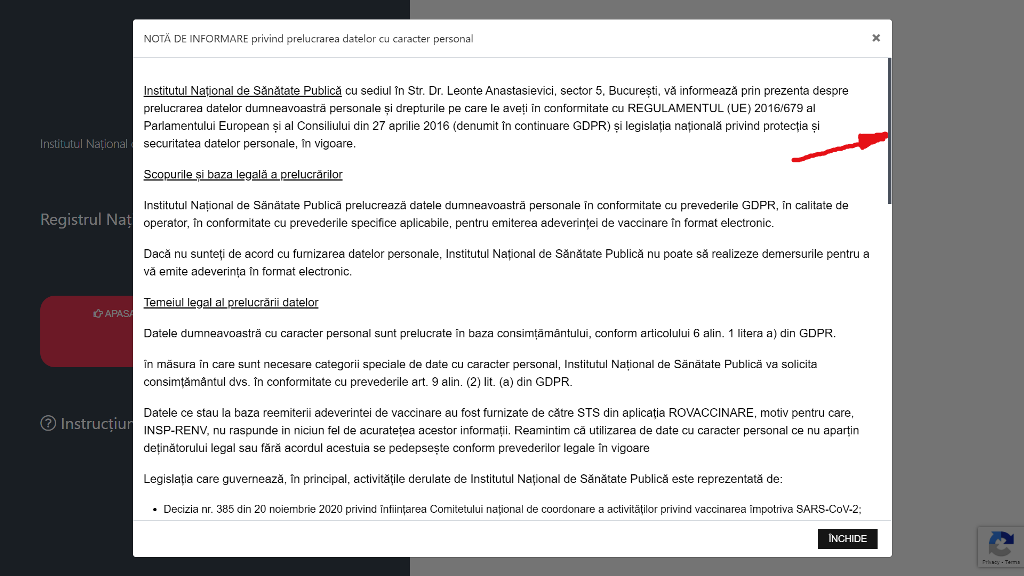
4. După ce veți derula (cu ajutorul rotiței scroll din mouse) pagina web pe care o vedeți mai sus (n-ar fi rău deloc să citiți și textul respectiv!) veți observa apariția a două pătrățele în partea stângă jos, așa cum vedeți mai jos (le-am indicat prin două săgețele albastre):
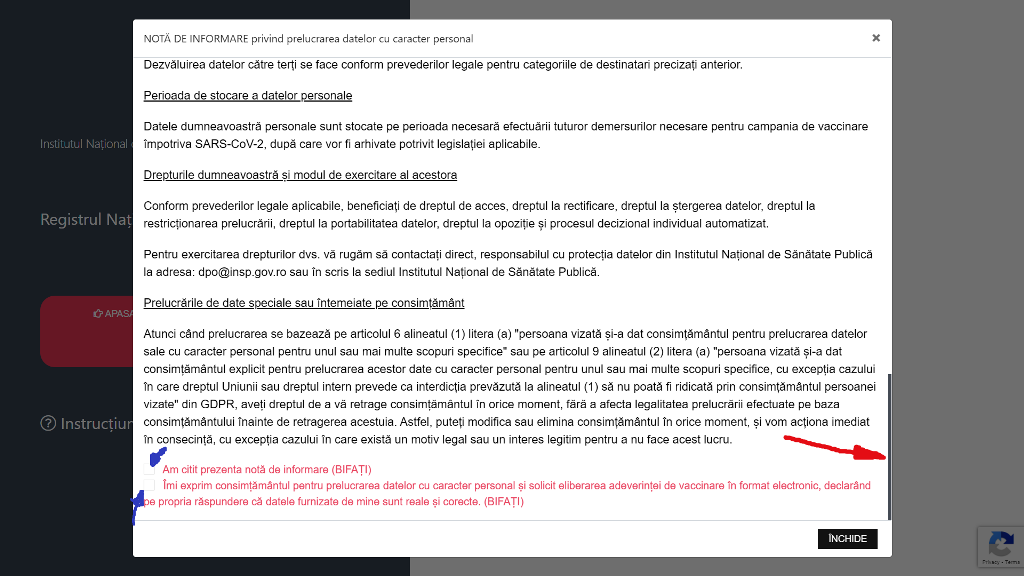
Bifați (dând click cu mouse-ul) primul pătrățel prin care confirmați că „Am citit prezenta notă de informare”. Tot cu un click de mouse, bifați și al doilea pătrățel prin care confirmați că „Îmi exprim consimțământul pentru prelucrarea datelor cu caracter personal și solicit eliberarea adeverinței de vaccinare în format electronic, declarând pe propria răspundere că datele furnizate de mine sunt reale și corecte.” Click pe butonul roșu ACCEPT TERMENII situat în partea dreaptă jos, așa cum puteți vedea mai jos:
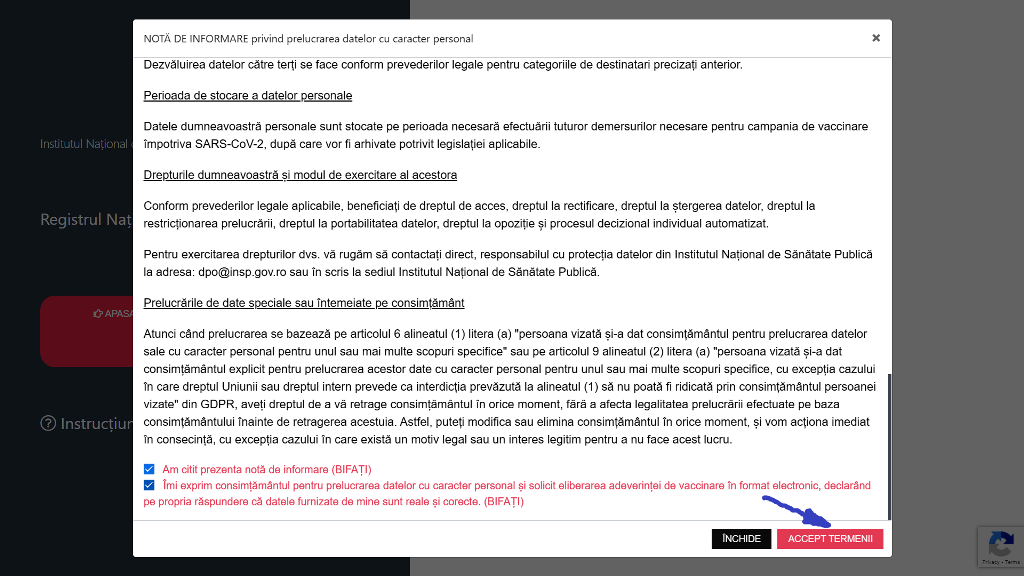
5. Veți observa că se va deschide o nouă pagină web unde va trebui să introduceți (cu ajutorul tastaturii calculatorului) CNP-ul dvs și numărul telefonului dvs mobil. Apoi dați click pe butonul albastru AUTENTIFICARE, vezi mai jos:
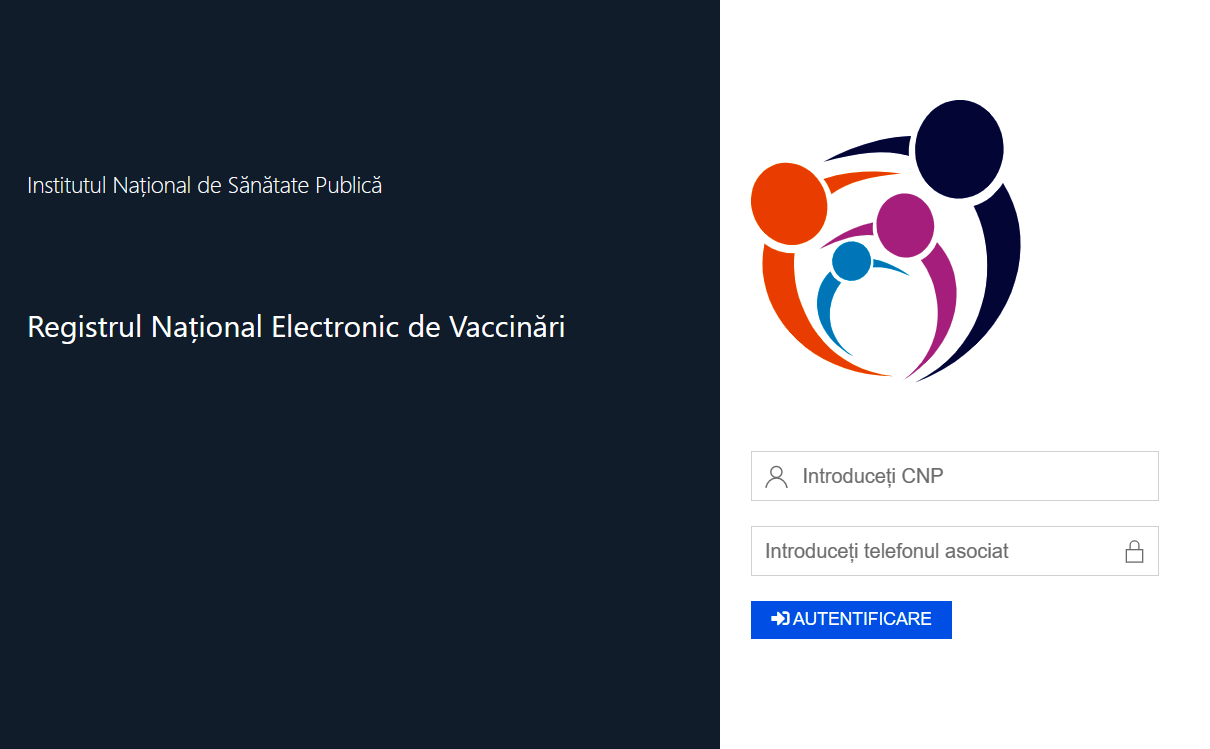
6. După ce ați dat click pe AUTENTIFICARE, se va deschide o fereastră (pe care o puteți vedea mai jos) în care vi se va solicita Introduceți codul de validare primit adică acel cod de unică folosință alcătuit din 6 cifre și primit prin sms pe smartphone (telefon).
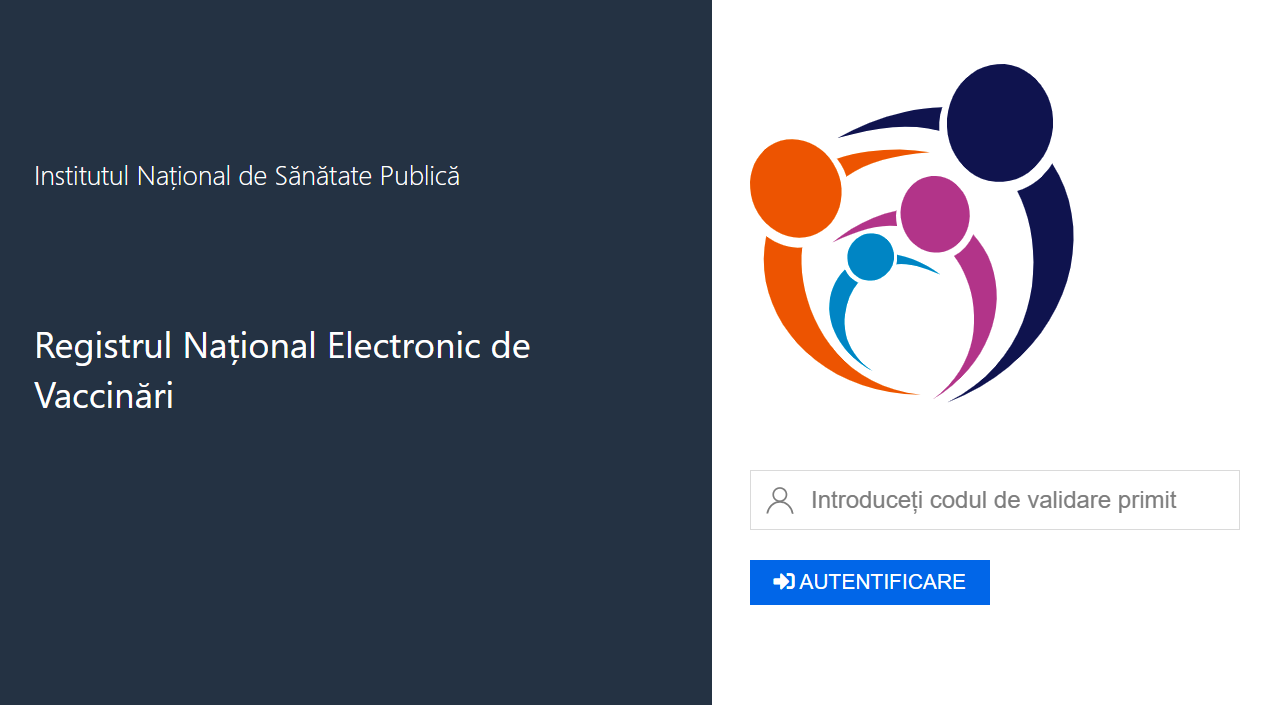
7. Introduceți codul din 6 cifre primit prin sms după care dați click pe butonul albastru AUTENTIFICARE! Vi se va deschide o fereastră în care veți fi invitat să dați un click pe butonul verde Descarcă adeverința electronică! așa cum puteți vedea mai jos:
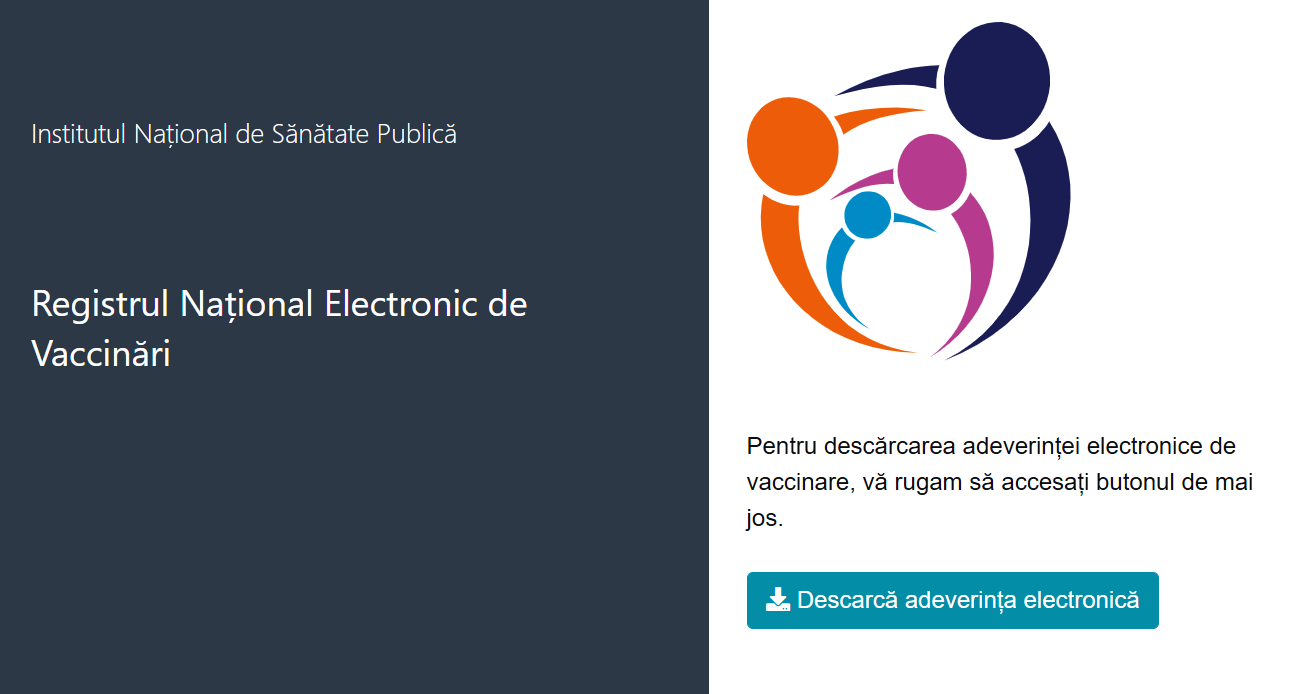
8. După ce ați dat click pe butonul verde Descarcă adeverința electronică veți observa apariția Adeverinței de vaccinare online iar în partea dreapta sus a acesteia, veți vedea „săgețica” pe care puteți să dați click cu mouse-ul pentru a descărca documentul. Mai jos puteți vedea că am inserat o săgeată roșie care vă indică locul unde puteți da click pentru descărcarea Adeverinței de vaccinare:
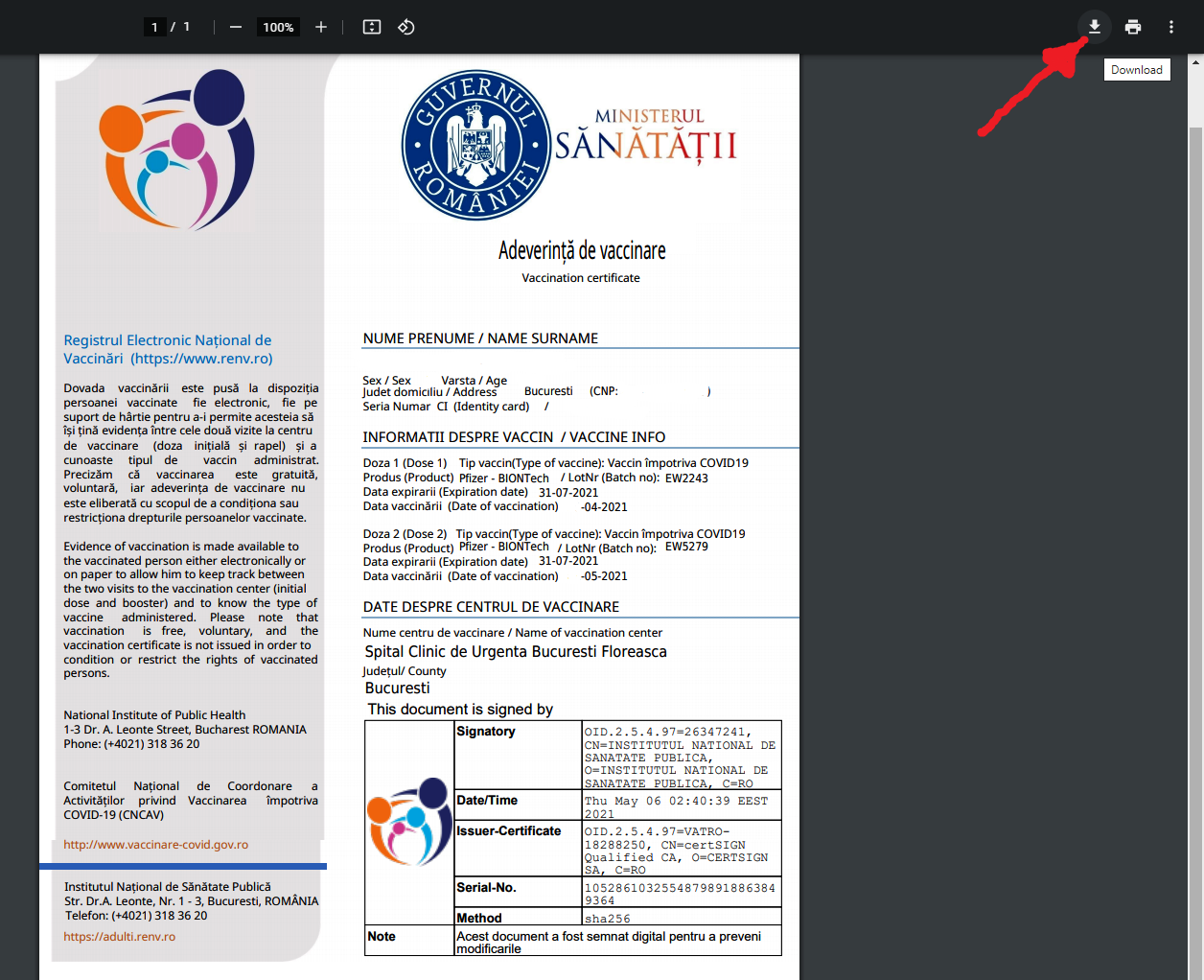
Din acest moment sunt sigur că vă veți descurca și că veți ști cum se descarcă un fișier în calculator sau laptop. Menționez faptul că toată procedura de mai sus este perfect valabilă atât pe tabletă, cât și pe smartphone, singura diferență fiind că în loc de mouse, va trebui să folosiți degetul 😉 Succes! Domnul să se îndure de noi și să ne păzească de tot ce este rău!







REGULI OBLIGATORII PENTRU POSTAREA COMENTARIILOR PE BLOGUL LUI TOM THE CAT:
Vă rugăm să comentaţi la obiect, referindu-vă strict la conţinutul prezentat în articol. Orice deviere în afara subiectului, folosirea de cuvinte obscene sau “epitete”, atacurile de orice fel la persoana autorului articolului, afişarea de anunţuri publicitare sau linkuri prin care sunt promovate ateismul, satanismul, anticreştinismul, rasismul, fascismul, comunismul, precum şi jigniri, trivialităţi, injurii aduse celorlalţi cititori care au scris un comentariu, se vor sancţiona drastic prin cenzurarea parţială a comentariului, ştergerea integrală a comentariului sau chiar interzicerea dreptului de a posta, prin blocarea IP-ului celui care şi-a permis să încalce acest Regulament!
Blogul lui Tom the Cat nu răspunde pentru opiniile postate în rubrica de comentarii, responsabilitatea formulării acestora, revenind, integral, autorului comentariului!